android中的shape使用之android:angle
来源:互联网 发布:淘宝衣服平面拍照片 编辑:程序博客网 时间:2024/06/13 01:35
本文参考http://kofi1122.blog.51cto.com/2815761/521605和http://blog.csdn.net/qizi329/article/details/6309819
<shape>
<!-- 实心 -->
<solid android:color="#ff9d77"/>
<!-- 渐变 -->
<gradient
android:startcolor="#ff8c00"
android:endcolor="#ffffff"
android:angle="270" />
<!-- 描边 -->
<stroke
android:width="2dp"
android:color="#dcdcdc" />
<!-- 圆角 -->
<corners
android:radius="2dp" />
<padding
android:left="10dp"
android:top="10dp"
android:right="10dp"
android:bottom="10dp" />
</shape>
solid:实心,就是填充的意思
android:color指定填充的颜色
gradient:渐变
android:startcolor和android:endcolor分别为起始和结束颜色,android:angle是渐变角度,必须为45的整数倍。
另外渐变默认的模式为android:type="linear",即线性渐变,可以指定渐变为径向渐变,android:type="radial",径向渐变需要指定半径android:gradientradius="50"。
android:angle网 上有各种说法,这里,我说说自己的实验结果,渐变的时候,最原始的,即android:angle=“0”时,是从左到右,按照开始颜色到结束颜色来渲染 的,android:angle=“90”是从上到下来渲染的,android:angle=“180”是从右到左来渲染 的,android:angle=“360”和android:angle=“0”是一样的,所以这里应该是这样的,渲染时按照最原始的渲染色板(把控件内部看作一块可以绕中心旋转的板子)围绕控件中心来旋转相应的度数,即android:angle里面的值就是所需要旋转的角度,只是这个旋转角度必须是45的整数倍
stroke:描边
android:width="2dp" 描边的宽度,android:color 描边的颜色。我们还可以把描边弄成虚线的形式
android:dashgap="3dp"
其中android:dashwidth表示'-'这样一个横线的宽度,android:dashgap表示之间隔开的距离。
corners:圆角
android:radius为角的弧度,值越大角越圆。
我们还可以把四个角设定成不同的角度,方法为:
<corners
android:toprightradius="20dp" 右上角
android:bottomleftradius="20dp" 右下角
android:topleftradius="1dp" 左上角
android:bottomrightradius="0dp" 左下角
/>
这里有个地方需要注意,bottomleftradius是右下角,而不是左下角,这个不要记错了。
还有网上看到有人说设置成0dp无效,不过我在测试中发现是可以的,我用的是2.2,可能修复了这个问题吧,如果无效的话那就只能设成1dp了。
padding:间隔
中间文字距离边框的间隔。
大体的就是这样,以下是一个使用的具体示例:用在selector中作为button的背景,分别定义了按钮的一般状态、获得焦点状态和按下时的状态,具体代码如下:
main.xml:
<button
android:layout_width="wrap_content"
android:layout_height="wrap_content"
android:text="testshapebutton"
android:background="@drawable/button_selector"
/>
button_selector.xml:
<?xml version="1.0" encoding="utf-8"?>
<selector
xmlns:android="http://schemas.android.com/apk/res/android">
<item android:state_pressed="true" >
<shape>
<!-- 渐变 -->
<gradient
android:startcolor="#ff8c00"
android:endcolor="#ffffff"
android:type="radial"
android:gradientradius="50" />
<!-- 描边 -->
<stroke
android:width="2dp"
android:color="#dcdcdc"
android:dashwidth="5dp"
android:dashgap="3dp" />
<!-- 圆角 -->
<corners
android:radius="2dp" />
<padding
android:left="10dp"
android:top="10dp"
android:right="10dp"
android:bottom="10dp" />
</shape>
</item>
<item android:state_focused="true" >
<shape>
<gradient
android:startcolor="#ffc2b7"
android:endcolor="#ffc2b7"
android:angle="270" />
<stroke
android:width="2dp"
android:color="#dcdcdc" />
<corners
android:radius="2dp" />
<padding
android:left="10dp"
android:top="10dp"
android:right="10dp"
android:bottom="10dp" />
</shape>
</item>
<item>
<shape>
<solid android:color="#ff9d77"/>
<stroke
android:width="2dp"
android:color="#fad3cf" />
<corners
android:toprightradius="5dp"
android:bottomleftradius="5dp"
android:topleftradius="0dp"
android:bottomrightradius="0dp"
/>
<padding
android:left="10dp"
android:top="10dp"
android:right="10dp"
android:bottom="10dp" />
</shape>
</item>
</selector>
运行效果如下图:
一般状态:
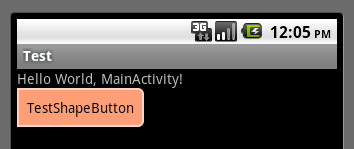
获得焦点状态:
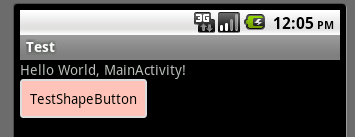
按下状态:
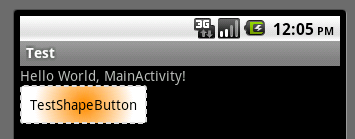
转载请注明出处:android中shape的使用android:angle小解 - 博客园
- android中的shape使用之android:angle
- android中shape的使用(android:angle小解)
- android中shape的使用(android:angle小解)
- Android中的Shape使用总结
- Android中的Shape使用总结
- Android中的Shape使用总结
- Android中的Shape使用总结
- Android中的Shape使用总结
- Android中的Shape使用总结
- Android中的Shape使用总结
- shape在Android中的使用
- Android中的Shape使用总结
- Android中的Shape使用总结
- Android中的Shape使用总结
- Android中的Shape使用总结
- Android中的Shape使用总结
- Android中的Shape使用总结
- Android中的Shape使用总结
- ADB命令乱码
- ExtJs大比拼JQuery:Dom文档操作
- [dfs序+主席树] BZOJ2809: [Apio2012]dispatching
- 【项目管理和构建】——Maven简介(一)
- 4.19
- android中的shape使用之android:angle
- 如何下载编译android kernel 3.4
- [Leetcode] 92. Reverse Linked List II 解题报告
- javaSE_8系列博客——Java语言的特性(一)--关于面向对象基本概念的理解(2)--对象
- evernote印象笔记PC端 6.5.4.4720 bug汇总
- Java从网络读取图片并保存至本地
- 糖七小喵—— 新注册公众号
- 基于Scrapy框架下的Python网络爬虫的实现
- Activity之间的数据传递和回传


